
 |
| |||||||
| تحميل برامج القسم يهتم بتحميل برامج الجهاز و بأحدث البرامج التي تخدم المستخدم العربي (حماية-ماسنجر-اصوات-ادارة ملفات - تصميم - والكثير من البرامج المهمه) , يمنع وضع كراكات, سيريل نمبر, مولد ارقام, كيجن. |
 |
| | LinkBack | أدوات الموضوع | انواع عرض الموضوع |
|
#1
| ||
| | ||
| الترا سيرف لفتح المواقع المحجوبة download free Ultrasurf 11.03 بالشرح download free Ultrasurf 11.03 is a product of Ultrareach Internet Corporation. Originally created to help internet users in China find security and freedom online, Ultrasurf has now become the world's most popular pro-privacy, anti-censorship software, with millions of people using it to bypass firewalls and protect their identity online. برنامج الترا سيرف لفتح المواقع المحجوبة Ultrasurf 11.03 فى أخر أصدار ومجانى 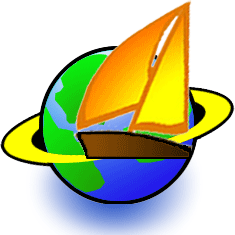  برنامج الترا سيرف Ultrasurf 11.03 لفتح المواقع المحجوبة وحماية خصوصيتك في الانترنت برنامج UltraSurf يجعلك تزور مواقع الانترنت بشكل أمن ومحمي جداً بداخل البلدان جميعها التي تستخدم رقابة وحماية على الانترنت والتصفح وعلى المتصفحين جميعاً ولن يعرفوك حتى كما انه يحميك من السرقة ويحمي ملفاتك وخصوصياتك كلها برنامج رائع يوفر لك الحمايه والآمان ايضاً اتمنى استخدام البرنامج فيما يرضي الله فانا ترددت كثيراً في اضافة البرنامج خوفاً من الاستخدام الخاطىء له. برنامج UltraSurf متوافق مع Windows All  download Ultrasurf 11.03 شرح ضبط الاعدادات مع متصفح انترنت اكسبلورر وفاير فوكس وقوقل كروم وبرنامج التحميل الشهير انترنت دونلووود مانجر بالصور كيفية العمل ؟ شغل البرنامج ومن ثم سيبدأ الاتصال، سيكون الوسيط هو رقم HTTP هو: 127.0.0.1 ورقم المنفذ: 6999.  للدخول للإعدادات اضغط الزر Options واتبع التالي:  Do not use IE،عدم استخدام متصفح Internet Explorer. Delete مسح ملفات تعريف الارتباط (السكاكر). Delete IE History،مسح المحفوظات. Start IE automatically at start،تشغيل متصفح Internet Explorer تلقائياً. Delete automaticlly on exit،مسح ملفات تعريف الارتباط عند الإغلاق. Delete History automaticlly on exit،مسح المحفوظات عند الإغلاق. Close IE immediately on exit،إغلاق المتصفح عند إغلاق البرنامج. Do not close IE on exit،عدم إغلاق المتصفح عند الإغلاق. Hide Golden Lock،اخفاء رمز القفل الخاص بالبرنامج، يتطلب تشغيل البرنامج مرة أخرى. سيتم ضبط متصفح Internet Explorer تلقائياً بحسب إعدادات البرنامج، لكن في متصفح فيرفوكس فإليك الضبط التالي: أدوات – الخيارات  متقدم – علامة التبويب (شبكة)، خانة الاتصال اضغط على الزر الإعدادات، واختر اعداد الوسيط يدوياً وأكتب رقم الوسيط والمنفذ كما هو واضح.  لمتصفح Internet Explorer إن لم يكن تلقائياً فأذهب إلى الأدوات – خيارات إنترنت  علامة التبويب اتصال – إعدادات LAN – اختر استخدام بروكسي وضع الأرقام كما هي موضحة في الصورة.  لمتصفح قوقل كروم الإعداد افتراضي من المتصفح Internet Explorer مدام وضع قيد الاتصال بالخادم فسوف يعمل، من الإعداد نختر الخيارات ومن ثم علامة التبويب الخيارات المتقدمة.  ونختر تغيير اعدادات الوسيط وسيظهر لنا خيارات IE المذكورة مسبقاً.  وقس على ذلك كافة المتصفحات. أما لضبط برنامج مسرع التحميل فإليك التالي كمثال على برنامج IDM. القائمة التحميل – خيارات  علامة التبويب الوكيل – ضع علامة اختيار على استخدام وكيل HTTP، وضع الارقام كما هي موضحة بالصورة، وعلى هذا المثال قس على باقي مسرعات التحميل  تم بحمد الله بالتوفيق |
 |
| مواقع النشر (المفضلة) |
| |